ホーム > 紙の取り扱い > 用紙のセット > 用紙トレイに用紙をセットする > 用紙トレイを使用して印刷済み用紙に印刷するように本製品の設定を変更する
用紙トレイを使用して印刷済み用紙に印刷するように本製品の設定を変更する
印刷済み用紙を両面印刷に使用するときは、本製品の設定を変更します。
- サイズやタイプの異なる用紙を同時に用紙トレイにセットしないでください。紙詰まりや紙送り異常の原因となる場合があります。
- 印刷位置が事前に印刷されている用紙とずれている場合、用紙トレイの印刷位置設定で印刷位置を調整することができます。
- 印刷済み用紙は、印刷方法やインクの種類によっては、印刷汚れが発生する場合があります。
向き
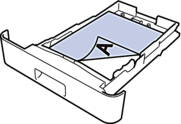 | 片面印刷の場合
|
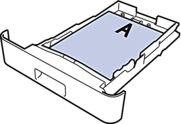 | 自動両面印刷(長辺とじ)の場合
|
DCP-L2600DW/FAX-L2800DW
- メニューを押します。
 または
または を押して以下を選択します。
を押して以下を選択します。 - [プリンター]を選択します。OKを押します。
- [両面印刷]を選択します。OKを押します。
- [片面データ搬送方式]を選択します。OKを押します。
- [両面搬送経路]を選択します。OKを押します。
- 停止/終了を押します。
DCP-L2660DW/MFC-L2860DW/MFC-L2880DW
 を押します。
を押します。  を押します。
を押します。
このページは役にたちましたか?



